Whatsapp è un’app utilizzata ormai da un gran numero di persone e molti l’hanno addirittura sostituita agli sms per la sua praticità ed immediatezza. Ma talvolta tra i propri contatti Whatsapp possono essere presenti persone con le quali non siete interessati a parlare o che risultano estremamente fastidiose. Dopo aver scoperto come usare Whatsapp sui Pc o sui tablet privi di Sim, cerchiamo ora di capire come bloccare un contatto su Whatsapp. Si tratta di un’operazione estremamente semplice ma che, coloro i quali approcciano per la prima volta all’app più rivoluzionaria del momento per la messaggistica istantanea, devono certamente apprendere per evitare spiacevoli sorprese. Dunque se qualche contatto vi disturba via Whatsapp avete la possibilità di intervenire e bloccarlo in modo che non possa più inviarmi messaggi o vedere se siete collegati all’app. Ma non solo: imparando a capire come bloccare un contatto su Whatsapp, l’utente non potrà più vedere la vostra foto e lo stato, insomma non sarà in grado di comunicare con voi ma nemmeno di controllarvi a vostra insaputa.
Scopriamo passo passo come bloccare un contatto di una persona su Whatsapp
Il primo passaggio consiste nell’accedere alla schermata principale di Whatsapp, dove figura l’elenco dei contatti con i quali avete avviato una conversazione. A questo punto premete il tasto ‘Opzioni’ e nel menù che si aprirà, selezionate ‘Impostazioni’. Accederete a un nuovo sotto menù di Whatsapp, nel quale vi sono una serie di possibilità legate alla gestione delle varie opzioni dell’app. Dovrete selezionare ‘Generale’ e, in seguito, ‘Privacy’, per accedere alla pagina dedicata ai contatti che avete bloccato o che intendete bloccare.
Accedendo alla sezione ‘Bloccato’, premendo in seguito ‘Opzioni’ e poi ‘Aggiungi contatto’ avrete la possibilità di scegliere, dall’elenco completo dei vostri contatti Whatsapp, quello o quelli da bloccare. Una volta individuato non dovrete fare altro che premere ‘Aggiungi’ e il gioco è fatto.
Esempio blocco su Iphone:
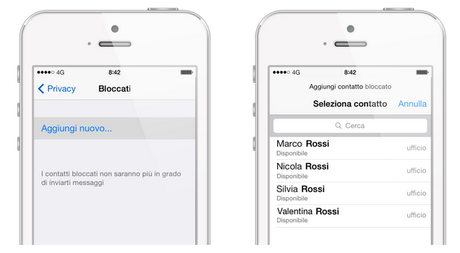
Esempio blocco su Android:
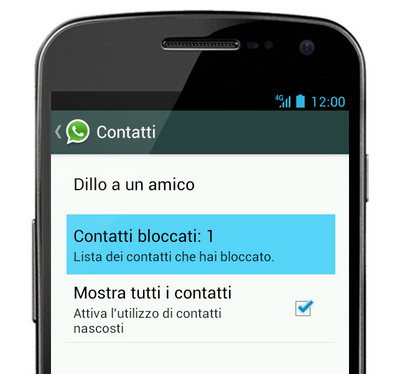
L’utente da quel momento in poi non potrà più comunicare con voi. Allo stesso modo potrete decidere in un secondo momento di sbloccarlo oppure accedere alla pagina ‘Privacy’ di Whatsapp per visionare l’elenco degli utenti bloccati. Con questa guida semplice ed intuitiva chi ha bisogno di capire come bloccare un contatto su WhatsApp riuscirà in pochi minuti a effettuare l’operazione.
E’ bene precisare che il blocco di una persona non ne cancella il contatto dalla rubrica del telefono, ne tantomeno dalla lista dei contatti WhatsApp.
Cosa succede quando si blocca una persona su WhatsApp
Banalmente, una volta che una persona viene bloccata non riceverete più i suoi messaggi. Ci sono inoltre alcuni effetti collaterali che seguono dall’operazione di blocco:
- gli aggiornamenti sulla presenza “Ultima visita…” e “Online” non saranno più visibili alle persone bloccate
- gli aggiornamenti alla tua foto del profilo, così come quelli del tuo stato, non saranno più visibili ai contatti bloccati
- non potrai inviare messaggi alla persona che hai bloccato. Per farlo dovrai prima sbloccarlo.
Come faccio a sapere se qualcuno mi ha bloccato su WhatsApp
Come detto sopra, se qualcuno ha bloccato il tuo numero su WhatsApp, non sarai in grado di: vedere gli aggiornamenti di stato, della foto del profilo e degli aggiornamenti sulla presenza. Sono funzionalità che possono però essere disabilitate anche per preservare la privacy dell’utente, quindi non implicano necessariamente un blocco.
Altro segnale da tenere in considerazione per capire se si è stati bloccati è il fatto che i vostri messaggi risulteranno sempre inviati, ma mai consegnati. Avranno quindi una sola icona di spunta (tra le due possibili).
Gli sviluppatori di WhatsApp hanno volutamente reso questo aspetto “difficile” da capire per proteggere in qualche modo chi blocca un contatto. Se cercate maggiori informazioni su WhatsApp potete accedere all’area FAQ (domande frequenti) del sito ufficiale.





